Cum să vă schimbați tema WordPress
Publicat: 2022-10-21Presupunând că doriți o introducere despre cum să schimbați o temă WordPress: WordPress este un sistem de gestionare a conținutului (CMS) care permite utilizatorilor să creeze un site web sau un blog. WordPress este popular deoarece este gratuit și ușor de utilizat. Unul dintre avantajele utilizării WordPress este că vă puteți schimba tema. Există două moduri de a vă schimba tema WordPress: prin intermediul WordPress Admin Dashboard sau prin utilizarea FTP. Pentru a vă schimba tema WordPress prin intermediul WordPress Admin Dashboard, conectați-vă la site-ul dvs. WordPress și accesați Aspect > Teme. Pe această pagină, veți vedea temele care sunt instalate în prezent pe site-ul dvs. WordPress. Pentru a instala o temă nouă, faceți clic pe butonul Adăugare nouă. Pentru a vă schimba tema WordPress utilizând FTP, conectați-vă la site-ul dvs. WordPress prin FTP și accesați directorul /wp-content/themes/. Pentru a instala o temă nouă, încărcați folderul cu teme în directorul /wp-content/themes/.
O temă WordPress, de exemplu, este un șablon vizual pe care îl puteți folosi pentru a crea un site web. Instrumentul poate fi folosit pentru a adăuga funcții noi, dar este destinat în primul rând pentru a determina aspectul site-ului dvs. Aproape sigur că veți rămâne mult timp la tema pe care ați ales-o – indiferent de schimbările pe care le faceți. Schimbarea temelor WordPress este o modalitate eficientă de a face modificări. Nu veți avea probleme să urmați instrucțiunile noastre, deoarece sunt destul de simple. Verificați dacă site-ul dvs. are o copie de rezervă. Ca urmare, dacă ceva nu merge bine, veți avea un punct de restaurare funcțional care funcționează corect.
Făcând clic pe butonul Adăugați nou, puteți trece la pasul următor. Nu se poate nega că Ecranul Alb al Morții (WSoD) este una dintre cele mai frustrante erori WordPress. Acest lucru se întâmplă deoarece există un ecran gol, fără nicio indicație despre ce este în neregulă. Este simplu de rezolvat, dar durează ceva timp. Dacă, de asemenea, întâmpinați erori 404 după actualizarea temelor, pur și simplu faceți clic pe Salvați modificările aici pentru a rezolva problema.
Cum schimb conținutul unei teme WordPress?

Dacă doriți să schimbați conținutul temei dvs. WordPress, trebuie să accesați fișierele temei. Puteți face acest lucru accesând secțiunea Aspect > Editor din panoul de administrare WordPress . De acolo, puteți selecta fișierul pe care doriți să îl editați din lista din partea dreaptă. După ce ați făcut modificările, puteți salva fișierul, iar modificările se vor reflecta pe site-ul dvs. web.
Schimbați o temă WordPress fără a pierde conținut sau a vă sparge site-ul: cum BlogVault vă permite să creați un site de pregătire în câteva minute și să salvați copiile de siguranță ale site-ului. O temă WordPress este un must-have pentru site-ul tău. Site-ul web conține informații despre conținutul antetului, conținutul subsolului, dimensiunile paginii, widget-uri și așa mai departe. Temele, cum ar fi generatorii de pagini, au propriul set de caracteristici. Dacă site-ul tău nu are o temă, WordPress nu va funcționa. Este dificil să alegeți dintr-o gamă largă de teme WordPress, care sunt disponibile într-o varietate de stiluri. Aproape sigur va trebui să selectați o temă care vă va ajuta site-ul să iasă în evidență din mulțime.
Există patru moduri de a personaliza o temă WordPress, deși fiecare dintre ele este mai puțin eficientă sau sigură. Un site de staging vă permite să testați modificări în situații aproape simultane, care este cea mai eficientă metodă de a schimba orice pe site. În unele cazuri, vor fi necesare instalări însoțitoare de plugin. Folosind BlogVault, puteți crea și utiliza rapid un site de staging. Inginerii folosesc site-uri de pregătire pentru a face modificări site-urilor web live. Trebuie să urmați acești pași pentru a vă schimba tema WordPress din WP-Admin în WP-PwPw. Asigurați-vă că modul de întreținere este activat înainte de a face orice modificări care vor perturba vizitatorii.
Puteți previzualiza tema WordPress pe site-ul live și puteți face modificări. Cu Theme Switcha, puteți simula aspectul și senzația temei dvs. active pe front-end-ul site-ului dvs., în timp ce testați și temele dvs. Temele pot fi, de asemenea, personalizate pe lângă personalizarea temelor care sunt vizibile pentru utilizatori și cine are voie să le schimbe. Dacă site-ul dvs. nu este accesibil din cauza unei probleme legate de temă, acesta este cel mai simplu mod de a-l transforma într-o temă implicită. Dacă aveți un fișier zip care conține tema, arhivați-l în folderul /themes și dezarhivați-l. De asemenea, puteți schimba baza de date în tabloul de bord de administrare WordPress. Dacă aveți o singură greșeală de scriere în baza de date la actualizarea numelui temei, site-ul dvs. se va prăbuși.
Aceasta nu este una dintre multele opțiuni disponibile atunci când schimbați o temă WordPress. Când schimbați temele WordPress, există mai multe probleme care trebuie rezolvate. Este esențial să instalați o temă de site-uri provizorii înainte de a face conversia la un site live și, de asemenea, trebuie să investigați și să rezolvați aceste probleme înainte de a vă muta pe un site live. Deși această listă nu servește ca o listă cuprinzătoare, vă poate oferi o idee aproximativă a erorilor de care ar trebui să fiți conștient. Temele, în ciuda conflictelor cu afișarea sau designul, nu șterg niciodată conținutul din baza de date; cu toate acestea, temele pot provoca conflicte între afișaje și design. Dacă doriți să schimbați o temă WordPress fără a pierde tot conținutul acesteia, puteți face acest lucru pe un site de organizare. Acesta este un site de montaj real, care servește drept teren de testare pentru modificările aduse site-ului dvs.

Pot schimba temele WordPress fără a pierde conținut?
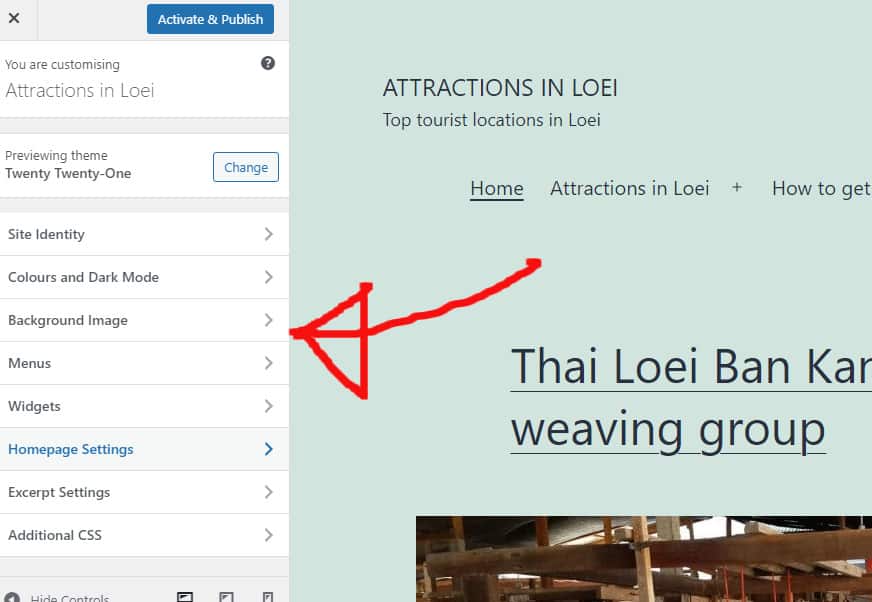
S-ar putea să vă fie teamă că, schimbând tema, veți pierde tot conținutul pe care l-ați acumulat pe site-ul dvs. sau chiar veți fi forțat să îl ștergeți. Sunt bucuros să raportez că nu este cazul. Dacă schimbați teme, nu veți pierde tot conținutul site-ului dvs.
Designul vizual al site-ului dvs., cunoscut și sub numele de teme WordPress, determină modul în care acesta apare și reprezintă marca dvs. De obicei, proprietarii de teme WordPress își actualizează temele în mod regulat pentru a oferi site-urilor lor un aspect nou sau pentru a adăuga funcții noi. Nu este o sarcină ușoară să vă schimbați tema fără a pierde conținut, dar este. Înainte de a vă schimba tema WordPress, ar trebui să verificați timpul de încărcare a paginii site-ului dvs. Este o idee bună să vă uitați la pagina de pornire și la paginile interioare pentru a vedea cât de bine funcționează. Dacă doriți să includeți fragmente de cod pe site-ul dvs., ar trebui să creați un plugin specific pentru site-ul dvs. Înainte de a vă reloca, este esențial să faceți o copie de rezervă a întregului site.
Dacă nu utilizați un site de staging, este întotdeauna o idee bună să îl puneți în modul de întreținere. Generatorul de pagini de destinație și generatorul de teme SeedProd este cea mai bună alegere pentru utilizatorii WordPress. Vă permite să creați machete personalizate în WordPress fără cunoștințe anterioare de design. În ciuda faptului că vin cu mai puține funcții decât o temă plătită, temele gratuite sunt ideale pentru site-urile web mici, personale. Pluginul de constructor WordPress SeedProd este un constructor puternic, drag-and-drop. Este la fel de simplu ca să tastați câteva litere pentru a crea o temă WordPress complet funcțională fără a scrie cod. SeedProd se integrează cu cele mai populare instrumente de marketing prin e-mail, cum ar fi Google Analytics, Zapier și WPForms, precum și cu pluginuri WordPress populare, cum ar fi MonsterInsights, All in One SEO și WPForms.
Puteți crea un magazin online folosind Astra, deoarece este simplu de integrat cu pluginul WooCommerce. StudioPress Genesis este un cadru temă WordPress foarte popular în rândul dezvoltatorilor. Este o temă WordPress care este atât receptivă, cât și flexibilă. Această platformă are un număr mare de șabloane demonstrative create special pentru diverse afaceri. În ultimii ani, multe companii de găzduire au început să ofere o funcție numită Clonare la cerere, care vă permite să clonați o copie a site-ului dvs. într-un mediu special de organizare. Înainte de a publica modificările, acestea pot fi testate. Iată pașii pe care trebuie să îi faceți pentru a vă publica noua temă într-un mediu de organizare.
Dacă nu aveți un plan avansat, nu veți putea configura site-uri de staging cu unele planuri de găzduire. Încărcarea în WordPress cu protocolul de transfer de fișiere (FTP) este o opțiune pentru unii utilizatori. Temele pot fi configurate și prin fișierul.caffeineScript al furnizorului lor de găzduire WordPress. Există numeroase gazde, așa că ar trebui să vă uitați prin documentația lor pentru a determina care dintre ele este corectă pentru dvs. Iată cum să dezinstalați și să reinstalați WordPress folosind Bluehost Cpanel. Dacă utilizați pluginul SeedProd, puteți vizualiza prezentarea generală a paginii de destinație comutând Modul de întreținere de la activ la inactiv. Puteți folosi MonsterInsights pentru a adăuga codul de urmărire Google Analytics.
Înapoi la instrumentul de testare a vitezei WordPress și încercați aceleași pagini. Dacă înlocuiți tema WordPress, nu veți pierde conținutul site -ului. Modificările temei nu au niciun efect asupra designului sau funcționalității site-ului dvs. web. Este o idee bună să ștergeți orice teme WordPress nefolosite pe care nu le utilizați. Dacă doriți să vă reîmprospătați tema și pluginurile WordPress fără a cheltui mulți bani, poate doriți să citiți acest ghid gratuit pentru pluginuri WordPress.
